![]()
Ne pas obstruer les orifices de ventilation en plaçant des objets à proximité ou contre ces orifices. Si l'imprimante est en surchauffe, un dysfonctionnement peut survenir.
Vue avant
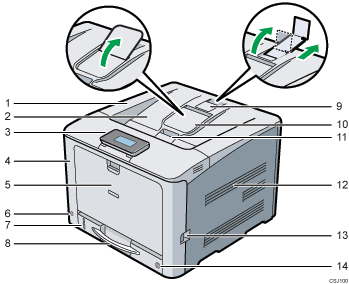
Capot supérieur
Ouvrez ce capot pour remplacer le toner ou le tambour noir/les tambours couleur.
Réceptacle standard
C'est à cet endroit que s'empilent les tirages, face imprimée vers le bas.
Panneau de commande
Vous pouvez incliner l'écran vers le haut manuellement. Ajustez l'angle pour voir plus clairement.
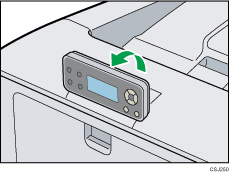
Pour plus d'informations, voir Guide relatif aux noms et fonctions du panneau de commande de l'imprimante
 .
.Capot avant
Ouvrez ce capot quand vous remplacez la cartouche de toner usagé, etc., ou que vous retirez du papier coincé.
Tirez le levier du côté droit pour ouvrir le capot supérieur.
Bypass
Il est possible de charger jusqu'à 100 feuilles de papier ordinaire.
Pour plus de détails sur les formats et types de papier pouvant être utilisés, reportez-vous à Caractéristiques papier
 .
.Interrupteur principal d'alimentation
Utilisez cet interrupteur pour allumer et éteindre l'imprimante.
Exécutez la procédure d'arrêt avant de mettre l'appareil hors tension. Pour de plus amples informations sur l'arrêt de l'imprimante, reportez-vous à Mise hors tension
 .
.Indicateur de papier restant
Il indique la quantité approximative de papier restant dans le magasin.
Magasin d'alimentation papier standard (magasin 1)
Il est possible de charger jusqu'à 250 feuilles de papier ordinaire.
Pour plus de détails sur les formats et types de papier pouvant être utilisés, reportez-vous à Caractéristiques papier
 .
.Guide d'arrêt (impressions aux formats A3, Legal et double lettre)
Soulevez le guide arrière (en le tirant dans la direction de la flèche) pour empêcher les impressions au format A3, Legal et double lettre de tomber derrière l'imprimante.
Une fois le guide d'arrêt utilisé, veillez à le ramener à sa position d'origine. Le guide risque d'être endommagé s'il cogne sur quelque chose ou si un effort excessif est exercé.
Extension du réceptacle standard
Utilisez ceci pour prendre en charge les feuilles qui deviennent courbées après leur impression.
Retournez l'extension en poussant vers le bas l'extrémité dirigée vers l'arrière de l'imprimante.
Une fois l'extension du réceptacle standard utilisée, veillez à la remettre dans sa position d'origine. Le magasin risque d'être endommagé s'il cogne sur quelque chose ou si un effort excessif est exercé.
Levier d'ouverture du capot supérieur
Tirez ce levier vers le haut pour ouvrir le capot supérieur.
Aérations
Pour éviter toute surchauffe, la chaleur produite par les composants internes est évacuée par ces aérations. Des dysfonctionnements et des pannes peuvent provenir d'un blocage ou d'une obstruction de ces aérations.
Levier d'ouverture du capot avant
Tirez ce levier pour ouvrir le capot avant.
Cadran du format de papier
Utilisez ce cadran pour définir le format du papier. Pour utiliser un format de papier non indiqué sur le cadran du format de papier, réglez le cadran sur «
 ». Si tel est le cas, définissez le format papier à l'aide du panneau de commande.
». Si tel est le cas, définissez le format papier à l'aide du panneau de commande.
Vue arrière
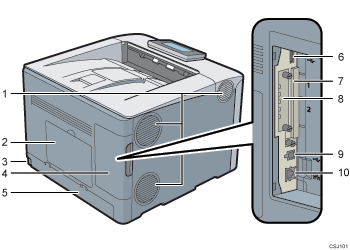
Aérations
Pour éviter toute surchauffe, la chaleur produite par les composants internes est évacuée par ces aérations. Des dysfonctionnements et des pannes peuvent provenir d'un blocage ou d'une obstruction de ces aérations.
Capot de la mémoire
Retirez ce capot pour installer le module de SDRAM en option et le disque dur.
Connecteur d'alimentation
Connectez le cordon d'alimentation à l'imprimante. Insérez l'autre extrémité à la prise de courant.
Capot de câble
Retirez ce capot pour installer les unités d'interface en option et la carte SD ainsi que pour connecter divers câbles.
Capot arrière
Soulevez ce capot et connectez le capot du magasin à papier lorsque vous chargez du papier de format supérieur au A4 ou de format Letter.
Port USB A
Branchez les périphériques externes, comme un appareil photo numérique, un appareil d'authentification par carte, etc.
Emplacements pour cartes d'extension
Retirez le capot pour installer les cartes SD.
Emplacement pour carte d'interface en option
Vous pouvez insérer des cartes d'interface en option.
Insérer une carte d'interface LAN sans fil en option ou une carte d'interface IEEE 1284.
Port USB B
Utilisez un câble USB pour relier l'imprimante à un ordinateur.
Port Ethernet
Utilisez un câble d'interface réseau pour raccorder l'imprimante au réseau.
Intérieur
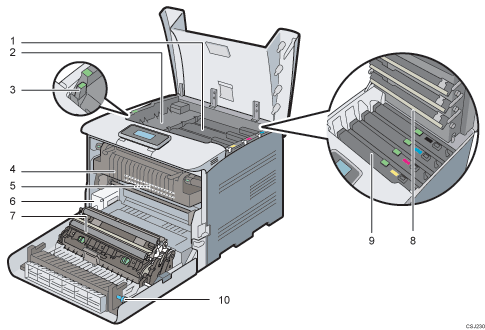
Toner
Se charge par l'arrière de l'imprimante, dans l'ordre noir (N), cyan (C), magenta (M) et jaune (J).
Si le message suivant s'affiche sur le panneau de commande, remplacez la cartouche de toner :
«
 Plus de toner »
Plus de toner »"
 Ajouter toner"
Ajouter toner"
Capot intérieur
Ouvrez ce capot pour remplacer le tambour noir/les tambours couleur.
Levier d'ouverture du capot intérieur
Tirez ce levier pour ouvrir le capot intérieur.
Unité de fusion
Si le message suivant s'affiche sur le panneau de commande, remplacez l'unité de fusion :
“Remplacer: Uté fusion.”
Unité de transfert intermédiaire
Si le message suivant s'affiche sur le panneau de commande, remplacez l'unité de transfert intermédiaire :
“Remplacer: Trnsf.int.”
Cartouche de toner usagé
Elle recueille le toner utilisé durant l'impression.
Si un message vous invitant à la remplacer s'affiche sur l'écran, remplacez la cartouche de toner usagé.
"
 Cart.toner usag pleine"
Cart.toner usag pleine"
Rouleau de transfert
Si le message suivant s'affiche sur le panneau de commande, remplacez le rouleau de transfert inclus dans l'unité de transfert intermédiaire :
“Remplacer: Trnsf.int.”
Remplacez le rouleau de transfert et l'unité de transfert intermédiaire en même temps.
Têtes LED
Nettoyez les têtes LED si des lignes noires ou de couleur apparaissent sur les impressions.
Tambour noir/Tambours couleur
Les tambours sont installés dans l'ordre suivant : noir (N), jaune (J), magenta (M) et cyan (C). Remplacez le tambour noir/les tambours couleur appropriés lorsque le message suivant s'affiche :
“Remplacer:PCU:Noir.”
“Remplacer:PCU:Couleur”
bouton
Si vous n'arrivez pas à retirer le papier coincé, tournez le bouton.
